Vrei să știi cum să transferi fișiere între două computere folosind un cablu LAN în casa sau biroul tău? Apoi, tocmai ați aterizat în locul potrivit.
Știu cum se simte când trebuie să conectați și să deconectați în mod constant hard disk-uri externe și pen drive-uri pentru transferul de date. Este mult prea neîndemânatic, nu-i așa? De aceea am venit cu un tutorial despre cum să transferați date între două computere sau Laptop-uri folosind un cablu LAN.
Ești gata să sapi adânc în carnea acestei postări? Poftim!
Transferați date între două computere/laptop-uri folosind cablul LAN

Trebuie să ai suficientă răbdare pentru configurarea unei conexiuni LAN pentru prima dată. Odată finalizată configurarea, puteți transfera fișiere între două mașini fără a transpira prea mult.
Înainte de a trece la procesul de configurare a rețelei LAN, aș dori să vă atrag atenția asupra avantajelor acestuia.
Beneficiile LAN
- Nu aveți nevoie de niciun echipament suplimentar scump, în afară de un cablu Ethernet în valoare de doar 5 USD.
- În dispozitivele portabile de transfer de date, trebuie să-l conectați la un computer și să copiați fișiere, apoi să le lipiți pe a doua mașină. Dar aici, în cazul cablului LAN, aveți nevoie doar de configurarea inițială. Transferul fișierelor este un proces unic.
- Luând în considerare alte moduri de transfer de date, LAN este cel mai ieftin.
Cerințe preliminare pentru configurarea LAN
Aveți nevoie de următoarele lucruri pentru a trimite fișiere de la un computer la altul folosind un cablu LAN.
- Un pic de răbdare pentru a finaliza configurarea inițială.
- Două laptopuri sau PC (este esențial, știi?)
- Un cablu LAN (puteți cumpăra unul pentru doar 5 USD de la un furnizor local sau de la o piață online)
Acestea fiind spuse, putem vedea cum să partajăm fișiere între doi ferestre din PC-ul.
Cum să conectați două computere prin LAN și să trimiteți fișiere prin intermediul acestuia?
Am împărțit întregul proces în mai mulți pași, astfel încât să puteți înțelege fiecare acțiune care trebuie întreprinsă pentru a trimite fișiere între două PC-uri sau laptop-uri folosind LAN.
Urmați pașii de mai jos pentru a finaliza configurarea.
Pasul 1: Luați cablul LAN și conectați ambele capete la porturile de rețea adecvate fie ale computerelor, fie ale laptopurilor. (Te conectezi și între un PC și un laptop). Dacă computerul dvs. este unul vechi, ar trebui să cumpărați un cablu încrucișat în loc de Ethernet.
Deși ambele cabluri au aceeași funcție, computerele vechi nu au suport pentru cablurile LAN.
Pasul 2: Apoi, trebuie să vă asigurați că ambele computere sunt conectate la aceeași rețea și grup de lucru.
Primul lucru pe care trebuie să-l faceți pentru aceasta este să apăsați tasta Win și să începeți să căutați Panoul de control. Doar deschide la fel.
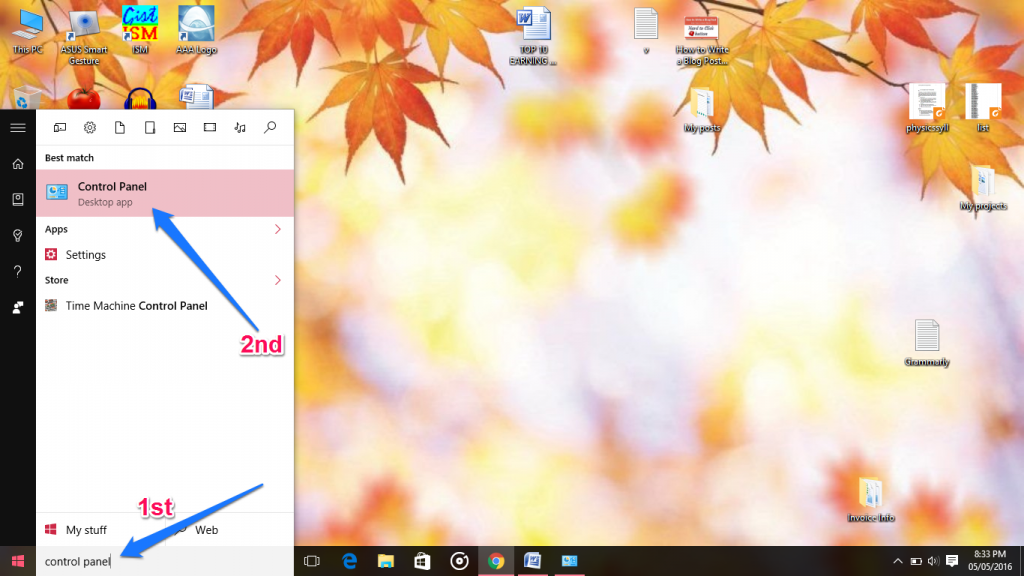
Pasul 3: Veți putea vedea o grămadă de opțiuni acolo pe panoul de control. Nu faceți clic pe nimic, deoarece trebuie să căutați „Sistem” acolo.
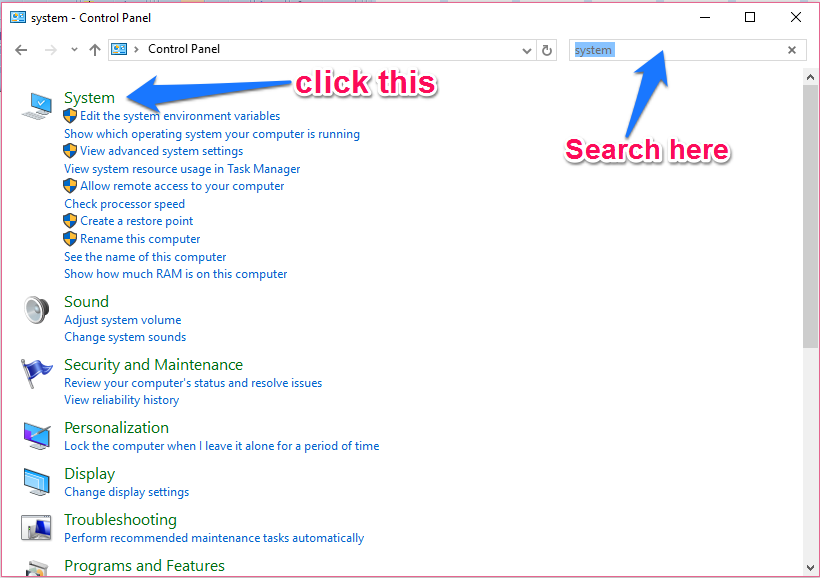
Nu uitați să faceți clic pe antet la acest pas.
Pasul 4: Acum, puteți vedea detaliile computerului dvs., cum ar fi sistemul de operare, procesorul, capacitatea RAM, arhitectura sistemului etc. (Acesta este același ecran pe care îl obțineți după ce faceți clic dreapta pe Computerul meu sau pe Acest PC>> Proprietăți).
Faceți clic pe Modificare setare care se află în partea dreaptă jos a ecranului.
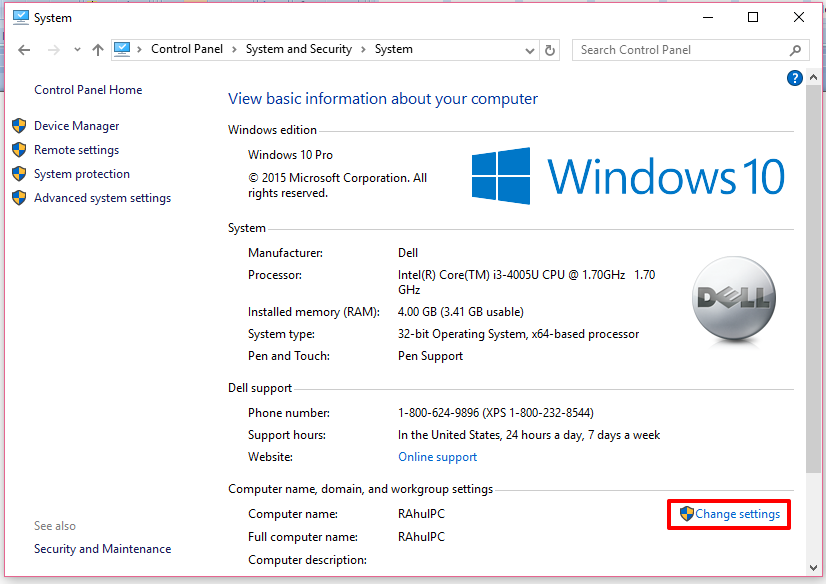
Pasul 5: Obțineți o altă casetă de dialog aici cu aproximativ cinci file. Nu treceți la altă filă, deoarece avem ceea ce dorim în prima filă în sine.
Doar trimiteți-vă ochii în partea de jos și faceți clic pe butonul Schimbați.
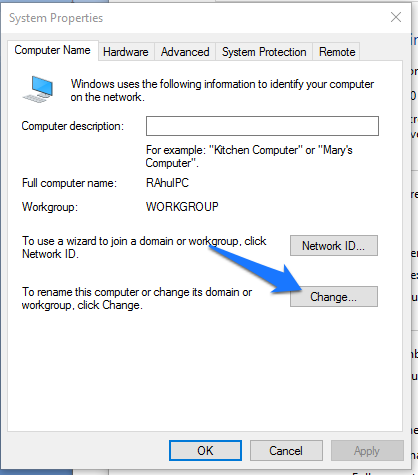
Pasul 6: Aici, puteți vedea un câmp chiar sub eticheta Grup de lucru. Doar introduceți orice nume acolo și apoi repetați același proces pe al doilea computer. Nu uitați să puneți același nume de grup de lucru acolo. Faceți clic pe OK și apoi pe Aplicare.
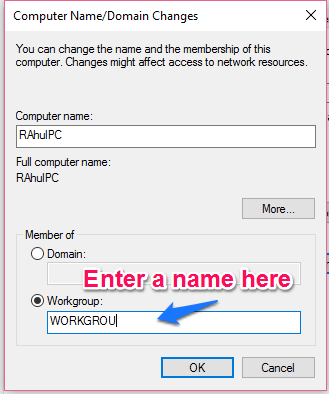
Pasul 7: Reveniți acum la Panoul de control. În câmpul de căutare, ar trebui să introduceți „Centrul de rețea și partajare”. Alege primul articol care iese.
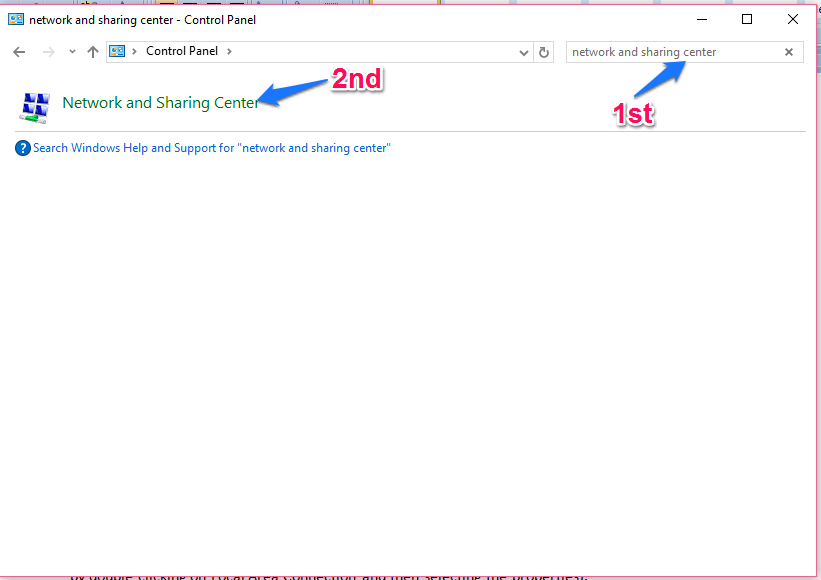
Pasul 8: Veți primi o nouă fereastră aici cu informațiile dvs. curente de conectare. Pe panoul din stânga pot fi văzute trei opțiuni. Trebuie să faceți clic pe al doilea care spune „Schimbați setările adaptorului”.
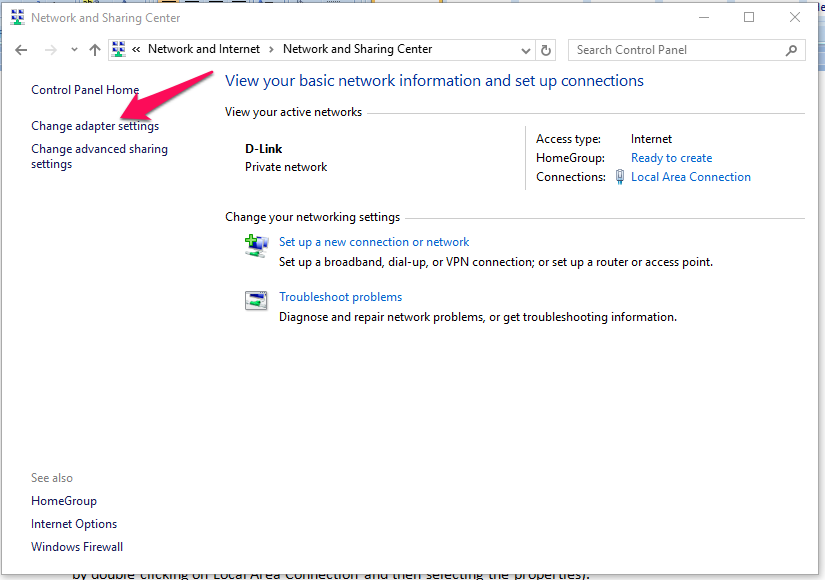
Pasul 9: Fereastra Conexiuni de rețea va fi ceea ce vedeți în această etapă. Puteți observa clar o pictogramă de conexiune la zonă locală acolo. Faceți clic dreapta pe același și faceți clic pe Proprietăți. (Aceeași acțiune se poate face și făcând dublu clic pe Local Area Connection și apoi selectând proprietățile).
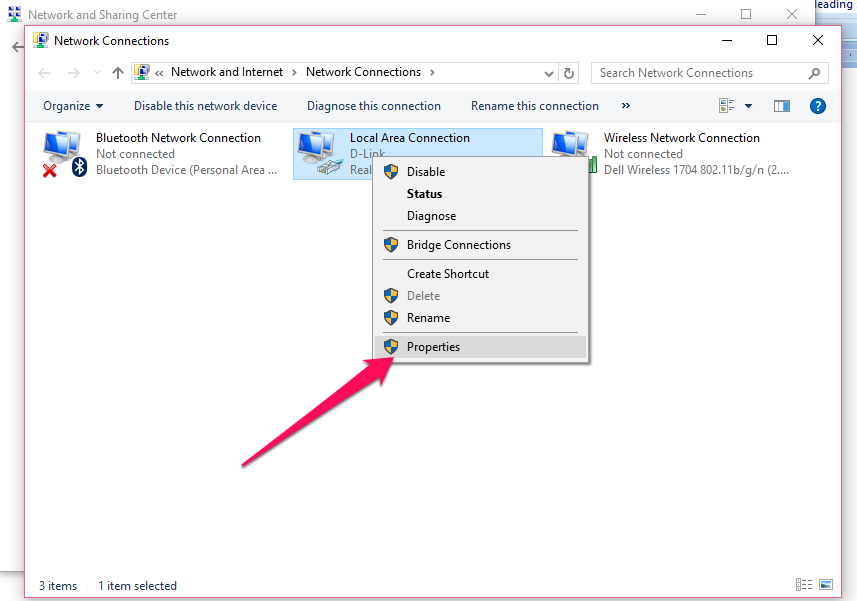
Pasul 10: În câmpul din mijlocul casetei de dialog, puteți găsi „Această conexiune folosește eticheta articolului următor”. Căutați în jos „Protocol Internet (TCP/IPv4)”. Apoi, faceți dublu clic pe același sau alegeți imediat Proprietăți (din partea dreaptă jos).
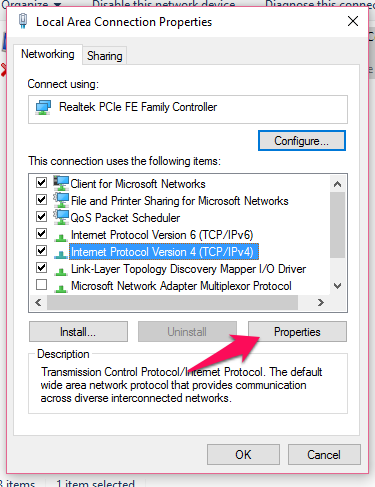
Pasul 11: Opțiunea implicită este „Obține automat o adresă IP. Trebuie să modificați același lucru făcând clic pe butonul radio din stânga la „Utilizați următoarea adresă IP.
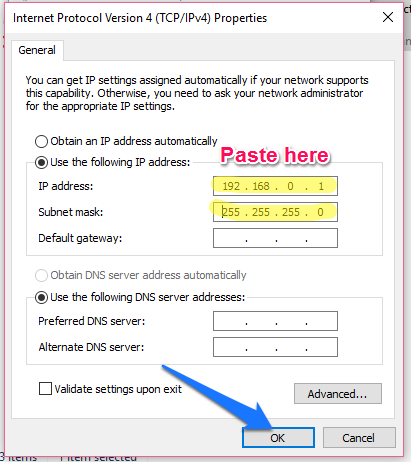
Pasul 12: După ce ați făcut toți cei unsprezece pași indicați mai sus, lipiți următoarele valori în câmpurile corespunzătoare.
- Adresă IP: 192.168.0.1
- Subnet Mask: 255.255.255.0
- Gateway implicit: lăsați-l necompletat
Pasul 13: Faceți clic pe OK în ambele casete.
Repetați cei doisprezece pași și pe al doilea computer. Nu uitați să introduceți același nume de grup de lucru, adresă IP și mască de subrețea pentru că nu puteți partaja fișiere între mașini dacă optați pentru valori diferite pentru acestea.
Cum să transferați date între două computere folosind LAN
Partajarea datelor între două PC-uri prin conexiune LAN este o problemă. Doar urmați pașii de mai jos.
Pasul 1: Faceți clic dreapta pe folder
Pasul 2: Accesați Partajați acest lucru >> Persoane specifice.
Pasul 3: Faceți clic pe meniul derulant, alegeți pe toată lumea și apăsați Adăugați. Apoi, selectați Partajare.
Asta e tot.
Încheiere: - Cum să transferați date între două computere sau laptopuri folosind un cablu LAN?
Sper că ați găsit util acest ghid despre transferul rapid și convenabil de fișiere prin LAN. Nu uitați să folosiți secțiunea de comentarii pentru a ne anunța problemele dvs., dacă există.
Luați în considerare să distribuiți această postare prietenilor dvs. pentru a-i ajuta să scape de frustrarea de a transfera date între două computere din apropiere folosind dispozitive portabile.
Sa ai o zi frumoasa.
Link-uri rapide
